Excel SEARCH funktion
I Excel kan SEARCH-funktionen hjælpe dig med at finde placeringen af et bestemt tegn eller en understreng fra den givne tekststreng som vist nedenstående skærmbillede. Denne vejledning vil jeg introducere, hvordan du bruger denne SEARCH-funktion i Excel.
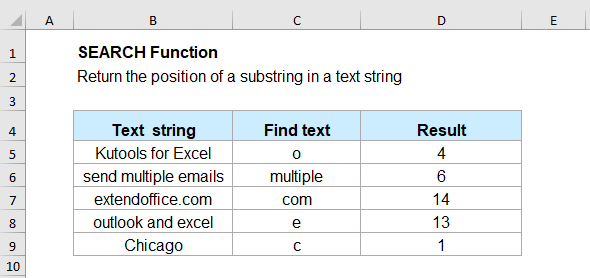
- Eksempel 1: Søg efter et tegn eller en tekst i en tekststreng (fra begyndelsen)
- Eksempel 2: Søg efter et tegn eller en tekst i en tekststreng (med en angivet begyndelse)
- Eksempel 3: Find og udtræk teksten mellem parenteser
Syntaks:
Syntaksen for SEARCH-funktionen i Excel er:
argumenter:
- find_text: Påkrævet. Tegnet eller teksten, du vil finde.
- within_text: Påkrævet. Tekststrengen, der skal søges i.
- start_num: Valgfrit. Fra hvilken position du vil starte søgningen inden for tekststrengen. Hvis dette argument udelades, starter søgningen fra det første tegn i den givne tekststreng.
Noter:
- 1. SEARCH-funktionen returnerer positionen for den første forekomst af find_tekst inde i tekststrengen, hvis startnummer udelades.
- 2. SEARCH-funktionen er ikke store og små bogstaver. Hvis du har brug for en sagsfølsom søgning, skal du bruge FIND-funktionen.
- 3. Hvis værdien af find_tekst ikke findes, vil SEARCH-funktionen returnere #VALUE! fejlværdi.
- 4. Hvis startnummer er ikke større end 0 eller større end længden af inden for_tekst, værdien! fejlværdien returneres også.
- 5. SØG-funktionen tillader brug af jokertegn i find_tekst argument:
- Spørgsmålstegn (?): matcher et tegn;
- Stjerne (*): matcher enhver række tegn;
- For at finde det aktuelle spørgsmålstegn (?) Eller stjerne (*) skal du skrive en tilde (~) foran dem, såsom: ~* eller ~?.
Vend tilbage:
Returner placeringen af det specifikke tegn eller den specifikke tekst fra den givne tekststreng.
eksempler:
Eksempel 1: Søg efter et tegn eller en tekst i en tekststreng (fra begyndelsen)
For at søge efter et bestemt tegn eller ord i en tekststreng for at returnere dets position fra det første tegn, skal du anvende nedenstående formel:
Bemærk: I ovenstående formel er B2 cellen, der indeholder det tegn eller den tekst, du vil finde dens position, A2 er den tekststreng, du vil søge fra.
Derefter får du placeringen af den søgte tekst fra begyndelsen af tekststrengen, se skærmbillede:
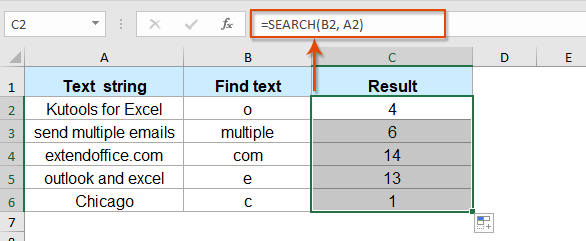
Eksempel 2: Søg efter et tegn eller en tekst i en tekststreng (med en angivet begyndelse)
Engang kan det være en god idé at få placeringen af et bestemt tegn i en tekststreng fra en bestemt begyndelse i stedet for det første tegn. I dette tilfælde skal du bare tilføje det tredje start_num-argument.
Indtast eller kopier følgende formel i en tom celle:
Bemærk: I ovenstående formel B2 er cellen det tegn eller den tekst, du vil finde positionen, A2 er den tekststreng, du vil søge fra, og C2 er det nummer, hvor du vil starte søgningen i tekststrengen.
Og så er positionerne for tegnet eller teksten i tekststrengen, hvorfra du vil starte søgningen, returneret, se skærmbillede:
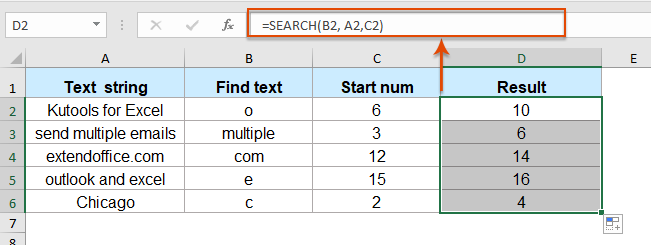
Eksempel 3: Find og udtræk teksten mellem parenteser
Hvis du har en liste over tekststrenge, hvor nogle tekster er lukket med parenteserne, vil du nu bare udtrække teksten mellem parenteserne. Her kan SEARCH-funktionen, der kombinerer MID-funktionen, hjælpe dig med at løse dette job.
Anvend følgende formel i en tom celle:
Og alle teksterne mellem parenteserne er ekstraheret på én gang, se skærmbillede:
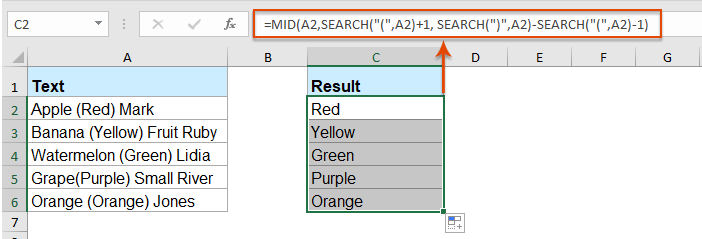
Flere funktioner:
- Excel HØJRE funktion
- RIGHT-funktionen bruges til at returnere teksten fra højre for tekststrengen.
- Excel NUMBERVALUE-funktion
- NUMBERVALUE-funktionen hjælper med at returnere det reelle nummer fra nummeret gemmes som tekst.
- Excel REPLACE-funktion
- REPLACE-funktionen kan hjælpe dig med at finde og erstatte tegn baseret på en given placering fra tekststreng med en ny tekst.
De bedste Office-produktivitetsværktøjer
Kutools til Excel - Hjælper dig med at skille dig ud fra mængden
Kutools til Excel kan prale af over 300 funktioner, At sikre, at det, du har brug for, kun er et klik væk...

Fanen Office - Aktiver læsning og redigering af faner i Microsoft Office (inkluderer Excel)
- Et sekund til at skifte mellem snesevis af åbne dokumenter!
- Reducer hundreder af museklik for dig hver dag, og farvel med musens hånd.
- Øger din produktivitet med 50 %, når du ser og redigerer flere dokumenter.
- Giver effektive faner til Office (inkluderer Excel), ligesom Chrome, Edge og Firefox.
